DB2数据库安装文档说明
DB2安装配置手册
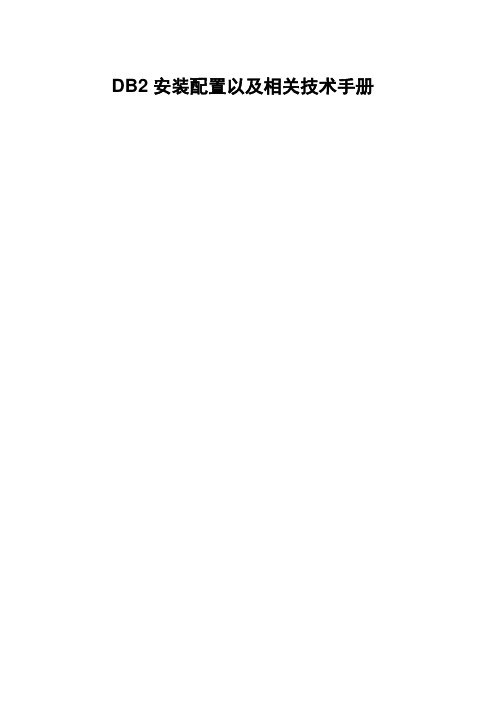
DB2安装配置以及相关技术手册目录目录 (2)1准备 (5)2安装需求 (6)3详细安装步骤 (7)4DB2的配置与建库 (22)5DB2数据库缓冲池设置 (30)6DB2数据库表空间建立 (33)7ORACLE到DB2数据库迁移技术问题 (42)7.1 Oracle迁移到DB2后,如何对DB2服务器进行配置和管理? (42)7.1.1 DB2 UDB 体系结构图 (43)7.1.2 DB2 UDB 内存结构 (43)7.1.3 DB2 UDB 数据库结构 (43)7.1.4 DB2 UDB数据库的逻辑机构 (44)I. DB2的数据库对象 (44)II. 系统 (45)III. 实例 (46)IV. 数据库 (46)V. 表空间 (47)VI. 表 (47)VII. 视图 (48)VIII. 索引 (48)IX. 触发器 (48)7.2 DB2数据库的相关概念 (49)I. 分区数据库 (49)II. 节点 (49)III. 日志 (49)IV. 权限 (50)V. 特权 (50)VI. 配置参数 (51)VII. 系统目录 (51)VIII. 约束 (52)IX. 数据完整性 (52)X. 主键 (52)XI. 外键 (52)XII. 父表 (53)XIII. 隔离级别 (53)XIV. 工作单元 (53)XV. 连接 (54)XVI. 数据安全性 (54)XVII. 恢复 (55)XVIII. 数据元素 (55)8ORACLE中的数据类型与DB2数据类型的对应关系是什么? (55)9ORACLE中的一些常用函数如DE CODE()、爬树查询等在DB2中是如何实现的,若没有相关实现,解决方案是什么? (57)9.1 DB2中对Oracle系统函数decode()的实现 (57)9.2 DB2中对Oracle系统中的爬树查询的对应实现 (57)10ORACLE中的SQUENCE和DUAL,对应到DB2中如何实现 (57)10.1 Squence在db2中的实现 (57)10.2 Oracle系统表dual在db2中相对应的系统表是SYSIBM.SYSDUMMY15811ORACLE到DB2数据迁移问题 (59)11.1 准备工作 (59)11.2 数据迁移步骤: (59)1 准备取得DB2 Enterprise Edition V8.2 for Windows 安装光盘。
DB2安装和数据库建立过程
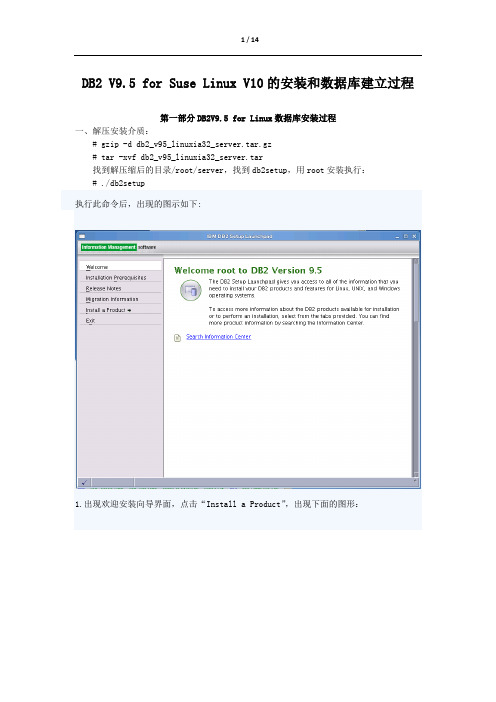
DB2 V9.5 for Suse Linux V10的安装和数据库建立过程第一部分DB2V9.5 for Linux数据库安装过程一、解压安装介质:# gzip -d db2_v95_linuxia32_server.tar.gz# tar -xvf db2_v95_linuxia32_server.tar找到解压缩后的目录/root/server,找到db2setup,用root安装执行:# ./db2setup执行此命令后,出现的图示如下:1.出现欢迎安装向导界面,点击“Install a Product”,出现下面的图形:2. 点击什么的“Install New”,出现下面的界面:3.直接点击NEXT,出现下面的图形:选择“Accept”,如下图:4.在下面的图形中,按默认的,直接点击“Next”,得到下一个图形:如出现响应文件选择,不创建响应文件,如下图:点击“Next”,得到下一个图形是选择安装目录:5.设置用户,这里注意,只要把密码添上就可以了,其他的不要动,点NEXT:6.选择创建实例,点击“Next”:7.选择“Single partition instance”,点NEXT:8 .在下面用户界面中,只填写密码,然后点“Next”:下一个界面里,也是如此,只填写密码,选择“Next”:9.在下面的界面选“Do not prepare the DB2 tools catalog”,然后点 next:选择不发送通知,点击“Next”:10.接下来点 finish 直到安装完成:二、安装license步骤1.解压db2ese.zip这个文件:#unzip db2ese.zip2.注册 DB2 许可证密钥,以root登入,输入下面的命令:#/opt/IBM/db2/V9.5/adm/db2licm -a /root/db2ese_cV9.5CPU.lic3.查看是否注册成功:db2licm -l第二部分DB2V9.5 for Linux数据库安装过程一、创建额外表空间和缓冲池,使用以下命令:CONNECT TO SAFE3 USER db2inst1;-------------------------------------- BUFFERPOOLS 的 DDL 语句 --------------------------------------CREATE BUFFERPOOL "USERDATA_BP" SIZE AUTOMATIC PAGESIZE 32768;CREATE BUFFERPOOL "INDEX_BP" SIZE AUTOMATIC PAGESIZE 16384;CREATE BUFFERPOOL "BUF_INDEX1" SIZE 524288 PAGESIZE 4096;CREATE BUFFERPOOL "BUF_FLASHDATA1" SIZE 131072 PAGESIZE 4096;CREATE BUFFERPOOL "BUF_DATA1" SIZE 917504 PAGESIZE 4096;CREATE BUFFERPOOL "UNIEAPBL" SIZE 131072 PAGESIZE 8192;CONNECT RESET;CONNECT TO SAFE3;-------------------------------------- TABLESPACES 的 DDL 语句 --------------------------------------CREATE LARGE TABLESPACE INDEX_TSPACE IN DATABASE PARTITION GROUP IBMDEFAULTGROUPPAGESIZE 16384 MANAGED BY AUTOMATIC STORAGEAUTORESIZE YESINITIALSIZE 32 MMAXSIZE NONEEXTENTSIZE 32PREFETCHSIZE AUTOMATICBUFFERPOOL INDEX_BPOVERHEAD 7.500000TRANSFERRATE 0.060000DROPPED TABLE RECOVERY ON;CREATE USER TEMPORARY TABLESPACE USER_TEMP_TSPACE IN DATABASE PARTITION GROUP IBMDEFAULTGROUPPAGESIZE 32768 MANAGED BY AUTOMATIC STORAGEEXTENTSIZE 32PREFETCHSIZE AUTOMATICBUFFERPOOL USERDATA_BPOVERHEAD 7.500000TRANSFERRATE 0.060000FILE SYSTEM CACHINGDROPPED TABLE RECOVERY OFF;CREATE USER TEMPORARY TABLESPACE INDEX_TEMP_TSPACE IN DATABASE PARTITION GROUP IBMDEFAULTGROUPPAGESIZE 16384 MANAGED BY AUTOMATIC STORAGEEXTENTSIZE 32PREFETCHSIZE AUTOMATICBUFFERPOOL INDEX_BPOVERHEAD 7.500000TRANSFERRATE 0.060000FILE SYSTEM CACHINGDROPPED TABLE RECOVERY OFF;CREATE LARGE TABLESPACE SYSTOOLSPACE IN DATABASE PARTITION GROUP IBMCATGROUPPAGESIZE 32768 MANAGED BY AUTOMATIC STORAGEAUTORESIZE YESINITIALSIZE 32 MMAXSIZE NONEEXTENTSIZE 4PREFETCHSIZE AUTOMATICBUFFERPOOL IBMDEFAULTBPOVERHEAD 7.500000TRANSFERRATE 0.060000DROPPED TABLE RECOVERY ON;CREATE USER TEMPORARY TABLESPACE SYSTOOLSTMPSPACE IN DATABASE PARTITION GROUP IBMCATGROUPPAGESIZE 32768 MANAGED BY AUTOMATIC STORAGEEXTENTSIZE 4PREFETCHSIZE AUTOMATICBUFFERPOOL IBMDEFAULTBPOVERHEAD 7.500000TRANSFERRATE 0.060000FILE SYSTEM CACHINGDROPPED TABLE RECOVERY OFF;CREATE LARGE TABLESPACE TBS_INDEX1 IN DATABASE PARTITION GROUP IBMDEFAULTGROUPPAGESIZE 4096 MANAGED BY AUTOMATIC STORAGEAUTORESIZE YESINITIALSIZE 32 MMAXSIZE NONEEXTENTSIZE 32PREFETCHSIZE AUTOMATICBUFFERPOOL BUF_INDEX1OVERHEAD 7.500000TRANSFERRATE 0.060000DROPPED TABLE RECOVERY ON;CREATE LARGE TABLESPACE TBS_FLASHDATA1 IN DATABASE PARTITION GROUP IBMDEFAULTGROUPPAGESIZE 4096 MANAGED BY AUTOMATIC STORAGEAUTORESIZE YESINITIALSIZE 32 MMAXSIZE NONEEXTENTSIZE 32PREFETCHSIZE AUTOMATICBUFFERPOOL BUF_FLASHDATA1OVERHEAD 7.500000TRANSFERRATE 0.060000DROPPED TABLE RECOVERY ON;CREATE LARGE TABLESPACE TBS_DATA1 IN DATABASE PARTITION GROUP IBMDEFAULTGROUPPAGESIZE 4096 MANAGED BY AUTOMATIC STORAGEAUTORESIZE YESINITIALSIZE 32 MMAXSIZE NONEEXTENTSIZE 32PREFETCHSIZE AUTOMATICBUFFERPOOL BUF_DATA1OVERHEAD 7.500000TRANSFERRATE 0.060000DROPPED TABLE RECOVERY ON;CREATE LARGE TABLESPACE UNIEAPTS IN DATABASE PARTITION GROUP IBMDEFAULTGROUPPAGESIZE 8192 MANAGED BY AUTOMATIC STORAGEAUTORESIZE YESINITIALSIZE 32 MMAXSIZE NONEEXTENTSIZE 32PREFETCHSIZE AUTOMATICBUFFERPOOL UNIEAPBLOVERHEAD 7.500000TRANSFERRATE 0.060000DROPPED TABLE RECOVERY ON;-- 模拟表空间ALTER TABLESPACE SYSCATSPACEPREFETCHSIZE AUTOMATICOVERHEAD 7.500000FILE SYSTEM CACHINGTRANSFERRATE 0.060000;ALTER TABLESPACE TEMPSPACE1PREFETCHSIZE AUTOMATICOVERHEAD 7.500000FILE SYSTEM CACHINGTRANSFERRATE 0.060000;ALTER TABLESPACE USERSPACE1PREFETCHSIZE AUTOMATICOVERHEAD 7.500000FILE SYSTEM CACHINGTRANSFERRATE 0.060000;COMMIT WORK;CONNECT RESET;TERMINATE;二、创建表,使用的命令请看附件。
DB2数据库安装

建用户# groupadd db2iadm1# useradd -m -g db2iadm1 -d /home/db2inst1 db2inst1# groupadd db2fadm1# useradd -m -g db2fadm1 -d /home/db2fenc1 db2fenc1# groupadd dasadm1# useradd -m -g dasadm1 -d /home/dasusr1 dasusr1一、下载安装DB2到IBM网站下载免费的DB2 Express-C 9.5,网址/developerworks/cn/downloads/im/udbexp/下载db2exc_952_LNX_x86.tar.gz到/home/hz使用 tar -xvf db2exc_952_LNX_x86.tar.gz命令解压,解压到/home/hz/expc/目录下,X/home/hz/expc/db2setup,命令行终端使用/home/hz/expc/db2_install来进行DB2的安装。
安装时若提示找不到libaio.so.1及libstdc++.so.5,则先下载安装相应的软件包。
libaio.so.1 -> libaio1# aptitude install libaio1libstdc++.so.5 -> libstdc++5# aptitude install libstdc++5二、配置DB2#创建用户组及用户#与实例名同名?groupadd -g 2000 db2iadm1useradd -m -g db2iadm1 -d /home/db2inst1 db2inst1passwd db2inst1>db2inst1#the user under which fenced UDFs and fenced stored procedures will be run.#可以与上面同一个用户groupadd -g 2100 db2fadm1useradd -m -g db2fadm1 -d /home/db2fenc1 db2fenc1#创建实例/opt/ibm/db2/V9.5/instance/db2icrt -a server -u db2fenc1 db2inst1DBI1070I Program db2icrt completed successfully.#产品许可证/opt/ibm/db2/V9.5/adm/db2licm -a /home/hz/expc/db2/license/db2expc_uw.licLIC1402I License added successfully.LIC1426I This product is now licensed for use as outlined in your License Agree ment. USE OF THE PRODUCT CONSTITUTES ACCEPTANCE OF THE TERMS OF THE IBM LICENSE AGREEMENT, LOCATED IN THE FOLLOWING DIRECTORY: "/opt/ibm/db2/V9.5/license/en_US .iso88591"#允许SMS的多页分配/opt/ibm/db2/V9.5/cfg/db2ln#添加DB2端口/etc/services 加入下面一行#DB2 配置su - db2inst1$ db2set DB2_EXTENDED_OPTIMIZATION=ON$ db2set DB2_DISABLE_FLUSH_LOG=ON$ db2set AUTOSTART=YES$ db2set DB2_STRIPED_CONTAINERS=ON$ db2set DB2_HASH_JOIN=Y$ db2set DB2COMM=tcpip$ db2set DB2_PARALLEL_IO=*$ db2set DB2CODEPAGE=819$ db2set DB2CODEPAGE=1386#Update dbm cfg#TCP/IP Service name$ db2 update dbm cfg using SVCENAME db2instDB20000I The UPDATE DATABASE MANAGER CONFIGURATION command completed successfully.$ db2 update dbm cfg using INDEXREC ACCESSDB20000I The UPDATE DATABASE MANAGER CONFIGURATION command completed successfully.#运行DB2必须先运行DB2才能创建数据库,否则报如下错误SQL1032N No start database manager command was issued. SQLSTATE=57019$ db2startSQL1063N DB2START processing was successful.#创建库$ db2 "CREATE DATABASE GMCCDB ALIAS GMCCDB USING CODESET gb2312 TERRITORY CN"DB20000I The CREATE DATABASE command completed successfully.$ db2 connect to GMCCDBDatabase Connection InformationDatabase server = DB2/LINUX 9.5.2SQL authorization ID = DB2INST1Local database alias = GMCCDB$ db2 "CREATE table mytable ( col1 INTEGER NOT NULL, col2 VARCHAR(40), col3 DECIMAL(9,2))" DB20000I The SQL command completed successfully.$ db2 "SELECT * FROM mytable FETCH FIRST 10 ROWS ONLY"二、配置DB2客户端#创建客户端实例#创建用户组及用户#与实例名同名#否则报如下错误DBI1131E The user ID db2inst1 is invalid.debian:~# groupadd -g 2000 db2iadm1debian:~# useradd -m -g db2iadm1 -d /home/db2inst1 db2inst1debian:~# /opt/ibm/db2/V9.5/instance/db2icrt -s CLIENT db2inst1DBI1070I Program db2icrt completed successfully.#切换到db2inst1用户下#客户端实例的节点目录中编目一个节点,该节点对应服务器端一个实例db2inst1@debian:~$ db2 catalog tcpip node DCDDB11 remote ubuntu server 50000DB20000I The CATALOG TCPIP NODE command completed successfully.DB21056W Directory changes may not be effective until the directory cache is refreshed.#客户端实例的节点目录节点上编目一个DBdb2inst1@debian:~$ db2 catalog db DCDDB1 at node DCDDB11DB20000I The CATALOG DATABASE command completed successfully.DB21056W Directory changes may not be effective until the directory cache is refreshed.$ db2 connect to DCDDB1$ db2 "SELECT * FROM mytable FETCH FIRST 10 ROWS ONLY"useradd: warning: the home directory already exists.Not copying any file from skel directory into it.三、删除#删除DBdb2 deactivate db DCDDB1db2 drop DB DCDDB1#删除实例,-f表示同时删除文件四,列举#列举所有实例db2ilist#取得当前实例db2 get instance#列举节点(DB服务器)db2 list node directory#列举当前实例里的DBdb2 list db direcotry#列举默认模式下的表db2 list tables#列举DB连接db2 list application安装目录的linux/samples/下面的db2ese.rsp是response.file的模板,copy到install目录下面,修改里面的内容,如下:PROD = ENTERPRISE_SERVER_EDITIONFILE = /opt/ibm/db2/V9.1LIC_AGREEMENT = ACCEPTINSTALL_TYPE = TYPICALLANG = ENINSTANCE = db2inst1 = db2inst1db2inst1.UID = uiddb2inst1.GROUP_NAME = db2iadm1db2inst1.GID = giddb2inst1.HOME_DIRECTORY = /home/db2inst1db2inst1.PASSWORD = passworddb2inst1.AUTOSTART = YESdb2inst1.START_DURING_INSTALL = YESdb2inst1.SVCENAME = db2c_db2inst1db2inst1.PORT_NUMBER = 50000db2inst1.FEDERATED =YESdb2inst1.FENCED_USERNAME = db2fenc1db2inst1.FENCED_UID = uiddb2inst1.FENCED_GROUP_NAME = db2fadm1db2inst1.FENCED_GID = giddb2inst1.FENCED_HOME_DIRECTORY =/home/db2fenc1db2inst1.FENCED_PASSWORD = passwordDAS_USERNAME = dasusr1DAS_GROUP_NAME = dasadm1DAS_HOME_DIRECTORY = /home/dasusr1DAS_PASSWORD = password./db2setup -u db2expc.txt。
db2安装文档
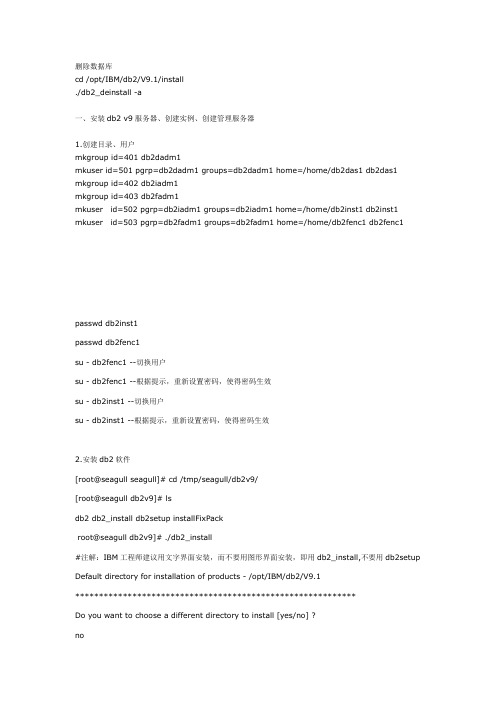
删除数据库cd /opt/IBM/db2/V9.1/install./db2_deinstall -a一、安装db2 v9服务器、创建实例、创建管理服务器1.创建目录、用户mkgroup id=401 db2dadm1mkuser id=501 pgrp=db2dadm1 groups=db2dadm1 home=/home/db2das1 db2das1 mkgroup id=402 db2iadm1mkgroup id=403 db2fadm1mkuser id=502 pgrp=db2iadm1 groups=db2iadm1 home=/home/db2inst1 db2inst1 mkuser id=503 pgrp=db2fadm1 groups=db2fadm1 home=/home/db2fenc1 db2fenc1passwd db2inst1passwd db2fenc1su - db2fenc1 --切换用户su - db2fenc1 --根据提示,重新设置密码,使得密码生效su - db2inst1 --切换用户su - db2inst1 --根据提示,重新设置密码,使得密码生效2.安装db2软件[root@seagull seagull]# cd /tmp/seagull/db2v9/[root@seagull db2v9]# lsdb2 db2_install db2setup installFixPackroot@seagull db2v9]# ./db2_install#注解:IBM工程师建议用文字界面安装,而不要用图形界面安装,即用db2_install,不要用db2setup Default directory for installation of products - /opt/IBM/db2/V9.1***********************************************************Do you want to choose a different directory to install [yes/no] ?no#注解:使用默认目录就可以了pecify one or more of the following keywords,separated by spaces, to install DB2 products.CLIENTRTCLESEEnter "help" to redisplay product names.Enter "quit" to exit.***********************************************************ESE#注解:选择安装ESE,即enterprise server edition22。
DB2V10.1安装文档
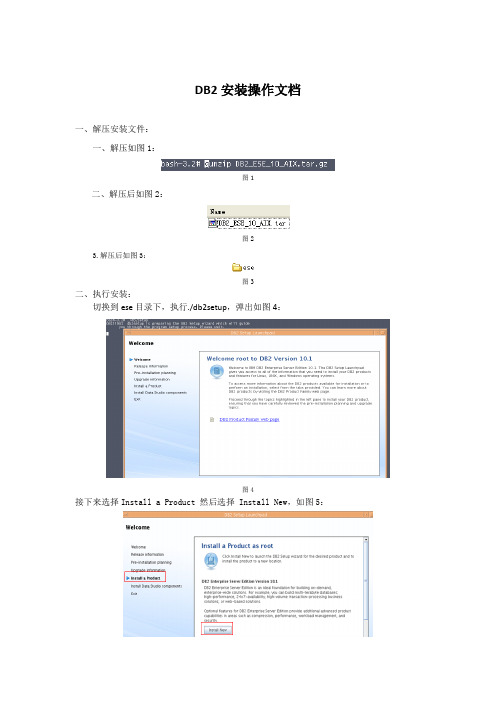
DB2安装操作文档
一、解压安装文件:
一、解压如图1:
图1
二、解压后如图2:
图2
3.解压后如图3:
图3
二、执行安装:
切换到ese目录下,执行./db2setup,弹出如图4:
图4
接下来选择Install a Product 然后选择 Install New,如图5:
图5 然后一步步的点击Next执行安装,如以下图:
图6
图7
图8 图9
选择安装目录,默许就能够够,如图10:
图10 创建DAS user,密码自设,如图11:
图11
创建DB2实例,那个必需创建,如图12:
图12 创建db2实例用户,那个很重要,如图13:
图13
那个就不用了,如图14:
图14 总算快成功了,就差点击Finish:
图15
点击Finish的结果要么成功,要么失败,很幸运,我又一次成功了!
图16
至此,数据库安装完毕,你能够创建数据库然后做你想做的事了。
数据库软件db2在Windows server平台的安装文档

数据库软件db2在Windows server平台的安装文档
windows平台下安装DB2基本步骤如下:
1、打开安装介质,双击“setup.exe”文件,启动安装程序,如图1:
图1
2、在弹出的界面中,点击“安装新产品”,开始安装db2企业服务器版本9.5,如图2:
图2
3、在弹出的界面中单击下一步,如图3:
4、选择“接受许可协议”,图4:
图4
5、在图5的界面中可以选择安装的类型,如果没有特别的要求,一般选择“典型安装”,然
后点击下一步:
6、在此界面中可以选择响应文件的保存路径,如图6:
7、图7的界面中可以选择DB2软件的安装路径:
8、在此设置DB2的用户名和密码,如图8:
9、缺省情况下,会安装一个名称为“DB2”的实例,如图9:
10、在图10的界面可以创建DB2工具目录,也可以在以后建立:
11、在图11中可以设置DB2告警的发送通知,视实际环境而定:
12、在图12中可以对DB2对象启用操作系统安全性:
13、开始DB2的程序文件复制,并完成安装,如图13-14:
图13
图14
14、安装DB2的授权许可证:
1>单击“开始”→“运行”,输入db2cmd,回车
2>执行命令:db2licm –a x::\db2ese_c.lic ,(其中x为许可文件所在路径)命令执行完之后会有一个授权许可安装是否成功的提示;
3>验证许可文件,执行命令:db2licm –l ,此命令执行完成后会显示此许可文件的到期
日期等信息。
DB2软件安装步骤
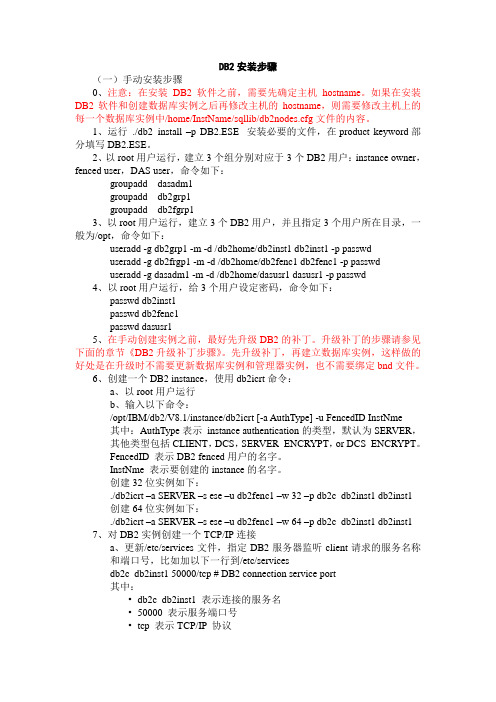
DB2安装步骤(一)手动安装步骤0、注意:在安装DB2软件之前,需要先确定主机hostname。
如果在安装DB2软件和创建数据库实例之后再修改主机的hostname,则需要修改主机上的每一个数据库实例中/home/InstName/sqllib/db2nodes.cfg文件的内容。
1、运行./db2_install –p DB2.ESE 安装必要的文件,在product keyword部分填写DB2.ESE。
2、以root用户运行,建立3个组分别对应于3个DB2用户:instance owner,fenced user,DAS user,命令如下:groupadd dasadm1groupadd db2grp1groupadd db2fgrp13、以root用户运行,建立3个DB2用户,并且指定3个用户所在目录,一般为/opt,命令如下:useradd -g db2grp1 -m -d /db2home/db2inst1 db2inst1 -p passwduseradd -g db2frgp1 -m -d /db2home/db2fenc1 db2fenc1 -p passwduseradd -g dasadm1 -m -d /db2home/dasusr1 dasusr1 -p passwd4、以root用户运行,给3个用户设定密码,命令如下:passwd db2inst1passwd db2fenc1passwd dasusr15、在手动创建实例之前,最好先升级DB2的补丁。
升级补丁的步骤请参见下面的章节《DB2升级补丁步骤》。
先升级补丁,再建立数据库实例,这样做的好处是在升级时不需要更新数据库实例和管理器实例,也不需要绑定bnd文件。
6、创建一个DB2 instance,使用db2icrt命令:a、以root用户运行b、输入以下命令:/opt/IBM/db2/V8.1/instance/db2icrt [-a AuthType] -u FencedID InstNme其中:AuthType表示instance authentication的类型,默认为SERVER,其他类型包括CLIENT,DCS,SERVER_ENCRYPT,or DCS_ENCRYPT。
DB2数据库详细安装图解
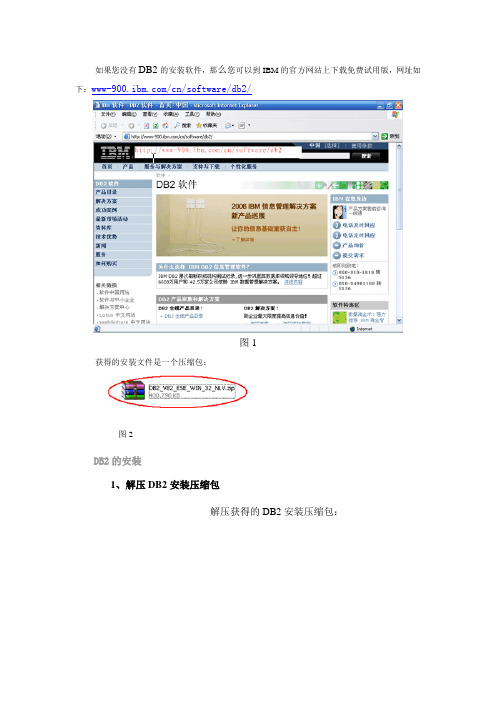
如果您没有DB2的安装软件,那么您可以到IBM的官方网站上下载免费试用版,网址如下:/cn/software/db2/图1获得的安装文件是一个压缩包:图2DB2的安装1、解压DB2安装压缩包解压获得的DB2安装压缩包:图32、安装DB2 V8.2双击解压后安装文件目录中的“setup.exe”文件,开始安装。
图4第一步:首先进入安装界面:后续安装步骤请参见------>图解:IBM DB2 安装完整过程 ( 二 )将鼠标移动到安装界面不同项,会提示您不同的信息:Ø安装先决条件:显示安装DB2的软硬件需求,先决条件和安装说明。
图6Ø发行说明:显示本产品的最新信息,包括与本产品相关的书籍的自述文件。
图7Ø安装产品:展示可安装的产品列表,可以从列表中进行选择。
图8¨退出安装:关闭此窗口。
图9第二步:点击“安装产品”,进入选择安装产品界面。
图10我们的演示版本只有一个可选项,即:DB2 UDB企业服务器版。
选中此项。
点击“下一步”进入下一步安装。
图11第三步:安装程序进入“欢迎使用DB2安装向导”界面。
点击“下一步”。
图12第四步:安装进入“许可证协议”界面,选择“我接受许可证协议中的全部条款”,否则,安装程序将被终止。
点击“下一步”。
图2.13第五步:安装进入“选择安装类型”界面Ø典型安装:安装程序按照缺省的配置进行安装,您可以在附加功能一栏中添加如“数据仓库”或“卫星管理功能”的功能。
对于大多数的开发环境,选择“典型安装”就可以了。
Ø压缩安装:这个类型只是安装DB2最基本的功能部件和功能,执行最小的配置。
Ø定制安装:您可以自己决定安装什么功能和功能部件,但是,这个类型要求您对DB2的功能部件和设置都比较了解。
我们这里选择“典型安装”,点击“下一步”。
图14第六步:安装程序进入“选择安装操作”界面¨第一项:是否在计算机上安装DB2 企业服务器版本,这个必须被选中。
- 1、下载文档前请自行甄别文档内容的完整性,平台不提供额外的编辑、内容补充、找答案等附加服务。
- 2、"仅部分预览"的文档,不可在线预览部分如存在完整性等问题,可反馈申请退款(可完整预览的文档不适用该条件!)。
- 3、如文档侵犯您的权益,请联系客服反馈,我们会尽快为您处理(人工客服工作时间:9:00-18:30)。
一.安装DB2数据库安装软件的位置:,此路径下包含服务端和客户端安装软件。
1.DB2服务端安装(1)找到安装包后,双击,弹出安装启动板。
(2)在安装启动板上选择“安装产品”,然后点击按钮“安装新产品”,即可进入安装。
(3)安装过程中,默认安装,点击“下一步”。
(4)选择接受协议,点击“下一步”。
(5)建议使用默认典型安装。
点击“下一步”。
(6)建议使用系统默认安装。
点击“下一步”。
(7)默认目录为C:\ Program Files\IBM\SQLLIB,为了获得更好的性能,可改为非操作系统所在的分区上安装DB2,此处默认安装,点击“下一步”。
(8)在非域用户环境下安装,设置用户名和登录密码,即安装服务端机器的登录用户名和密码,这样的话,机器重启后,DB2服务端可以自动运行。
本例用户名dy,密码dy。
如果计算机在域内,则需要输入域用户的用户名和密码。
点击“下一步“。
(9)创建实例,默认安装,点击“下一步”。
(10)默认安装,点击“下一步”。
(11)取消“设置DB2服务器以发送通知”选项。
点击“下一步”。
(12)默认安装。
点击“下一步”。
(13)下图综合了产品的安装信息,点击“完成”,开始安装。
(14)进入安装界面。
(15)安装组件后,点击“下一步”。
(16)安装完成,点击“完成”。
2.DB2客服端安装(1)安装方式和服务端一样,选择的安装包为client版。
(2)添加本地数据库到客服端。
首先,打开控制中心,“所有数据库”右击“添加”。
然后在弹出的“添加数据库”框的“主机名”处,输入DB2服务端的机器名,点击“搜索”。
搜索出来的数据库在列表中显示出来。
选择一个数据库,点击确定,即把该数据库添加至客户端。
数据库被添加到客服端。
特别注意:倘若在成功添加数据库后,在“数据库”中点击某个库名,报出“没有发现主机”错误,则需要编目db2节点,编目db2节点的方法:(1)程序-->IBM DB2-->DB2COPY1-->命令行工具-->命令窗口(2)输入命令db2 list node directory,查看本地节点,可以看到本地节点的名字,如TCP123(3)输入命令 db2 uncatalog node TCP123,取消当前节点编目(4)输入命令 db2 catalog tcpip node TCP123 remote server 50001,设置编目节点(5)重新进入控制中心,输入用户名和密码成功进入。
3.启动和关闭服务端服务(1)启动DB2数据库服务方法有两个。
方法一:选择“开始”——“所有程序”——“IBM DB2”——“DB2COPY1(缺省值)”——“命令行工具”——“命令窗口”。
在其中输入命令:DB2start,回车后,即可成功启动。
在任务管理器中可以查看到,后台运行的服务。
方法二:服务端的安装目录C:\Program Files\IBM\SQLLIB\BIN 下,查找应用程序,发送到桌面,双击执行,即可成功启动。
启动成功后,任务栏会出现小图标显示DB2正在提供服务。
(2)关闭DB2数据库服务方法有两个。
方法一:选择“开始”——“所有程序”——“IBM DB2”——“DB2COPY1(缺省值)”——“命令行工具”——“命令窗口”。
在其中输入命令:DB2stop,回车后,即可成功启动。
方法二:服务端的安装目录C:\Program Files\IBM\SQLLIB\BIN 下,查找应用程序,发送到桌面,由于启动后,任务栏一直显示小图标,故在任务栏中右击图标,点击“退出”即可退出服务。
二. 创建数据库和表本文只介绍如何通过现有脚本创建数据库表。
请注意:安装完成后,如果要使用SQL脚本创建DB2数据库表,那么还要设置DB2数据库的兼容性。
设置参数DB2_COMPATIBILITY_VECTOR=ORA,即可为后续的所有数据库创建操作启用与SQL 的兼容性。
方法如下:(1)选择“开始”——“所有程序”——“IBM DB2”——“DB2COPY1(缺省值)”——“命令行工具”——“命令窗口”。
(2)编辑“命令窗口”。
在窗口中写入命令db2set,点击回车即可,首行的参数显示出已经开启了DB2和SQL的兼容性了。
重点提示:(1)在设置好了兼容性参数后,若数据库处于打开状态,那么在设置好了DB2_COMPATIBILITY_VECTOR=ORA后,一定要关闭数据库软件和数据库服务,然后再注销一下机器,或者重启一下机器,以免设置不生效。
这一点非常重要,不然将会导致SQL语句在执行的时候,大量报错。
(2)设置兼容性参数一定要在创建数据库和刷新脚本之前进行。
1.创建数据库有两种方法创建数据库,一种手动创建,一种自动创建。
方法一:手动创建播出库(1)步骤如下:选择“开始”——“所有程序”——“IBM DB2”——“DB2COPY1(缺省值)”——“一般管理工具”——“控制中心”。
(2)选择“高级”,点击“确定”,进入数据库控制中心。
(3)展开“所有系统”——“实例”——“数据库”,右键单击“数据库”,选择“标准”。
(4)进入“创建数据库向导”,填写数据库名称为:DYBC,其他可以不设置。
点击“下一步”。
(5)默认设置,点击“下一步”。
(6)默认设置,点击“下一步”。
(7)默认设置,点击“完成”。
开始新建。
(8)正在创建数据库。
(9)新建了一个数据库,命令执行成功,点击“关闭”。
(10)在数据库下可以查看新建成功的数据库。
方法二:自动创建用户库(1)步骤如下:选择“开始”——“所有程序”——“IBM DB2”——“DB2COPY1(缺省值)”——“命令行工具”——“命令处理器”。
(2)输入命令:create database BYUV,点击回车,等待数据库自动创建,创建成功后,会回显信息,如下图示:(3)在数据库下可以查看新建成功的数据库。
2.脚本存放位置所有的脚本在版本下可以找到,路径:\Bin\DBScript\DB2。
用户库脚本:\Bin\DBScript\DB2\未整理(旧版)\user\播出库脚本:\Bin\DBScript\DB2里面的八个sql文件。
3.刷新用户库脚本(1)首先我们必须要选择命令执行的目标数据库,这样以后刷新脚本的时候,就能直接在下拉框中选择目标数据库了。
控制中心选择“命令编辑器”,打开编辑器。
点击“添加”按钮,弹出指定目标数据库的选择框。
(2)在“指定目标”框中选择一个目标数据库。
使用隐式登录不用填写数据库的登录用户名和密码。
不勾选“使用隐式凭证”,要填写用户名dy,密码dy。
(3)添加后,如下图示,用同样的方法,添加播出库到目标数据库中。
(4)打开脚本文件,第一行是创建一个表空间,请注意表空间文件指定存放的目录一定要保证存在(下面标记黄色的路径)。
另外,脚本刷新成功后,在该指定目录下会自动创建了一个userspacefiles 文件夹,存放表空间文件userverify。
CREATE TABLESPACE USERVERIFY MANAGED BY DATABASE USING (FILE 'D:\DB2\NODE0000\XBTEST\userspacefiles\userverify' 500M) AUTORESIZE YES;(5)目标库选择DYUV,复制脚本,执行命令。
命令的返回结果全部为成功。
4.刷新播出数据库脚本(1)首先我们路径\Bin\DBScript\DB2下的八个sql文件。
要按照文件名称后面的数字编号的顺序,一个一个文件地刷新脚本。
步骤和刷新用户库的步骤一样,刷新时,目标数据库选择DYBC。
这里不再多说。
A. db2-init-config(1).sqlB. db2-init_schedule(2).sqlC. db2-init-clip(3).sqlD. db2-init-other(4).sqlE. db2-init-PrivelegeData(5).sqlF. db2-init-procedure(6).sql(7).sql至此,用户库和播出库都已经建立好,可以看见与播控软件相关的数据库表都建好了,如有需要可以再去建立与GMP等相关的表。
三.导入数据数据库备份文件解压缩后,文件夹中lob后缀的文件中存放的是数据库表中的数据。
本例备份文件存放目录为:E:\export\export1.导入用户库数据(1)执行,注意修改文本中的路径为备份文件的存放路径。
例如,首行脚本内容为:--处理表:ACTORINFO脚本IMPORT FROM "C:\export\user\export_ACTORINFO" OF IXF LOBS FROM "C:\export\user" COMMITCOUNT 500 MESSAGES "C:\export\user\" REPLACE INTO ACTORINFO;由于我们现有的备份文件存放路径E:\export\export。
必须要把脚本中的路径做更改,更改后如下:IMPORT FROM "E:\export\export\export_ACTORINFO" OF IXF LOBS FROM "E:\export\export" COMMITCOUNT 500 MESSAGES "E:\export\export\" REPLACE INTO ACTORINFO;(2)脚本的执行结果如下所示,表示数据导入成功。
2.导入播出库数据(1)执行,注意修改文本中的路径为备份文件的存放路径。
由于现有的备份文件存放路径E:\export\export,所以把文件中的目录都改为上述目录。
例如,首行脚本内容为:--处理表:BMI_PROGSCHEDULE脚本IMPORT FROM "E:\export\export\export_BMI_PROGSCHEDULE" OF IXF LOBS FROM "E:\export\export" COMMITCOUNT 500 MESSAGES "E:\export\export\" REPLACE INTO BMI_PROGSCHEDULE;3.导出用户库数据(1)执行,注意修改文本中的路径为备份文件的存放路径。
由于现有的备份文件存放路径E:\export\export,所以把文件中的目录都改为上述目录。
例如,首行脚本内容为:--处理表:ACTORINFO脚本EXPORT TO "E:\export\export\export_ACTORINFO" OF IXF LOBS TO "E:\export\export" LOBFILE "lob_ACTORINFO" MODIFIED BY LOBSINFILE MESSAGES "E:\export\export\" SELECT * FROM ACTORINFO;4.导出播出库数据(1)执行,注意修改文本中的路径为备份文件的存放路径。
